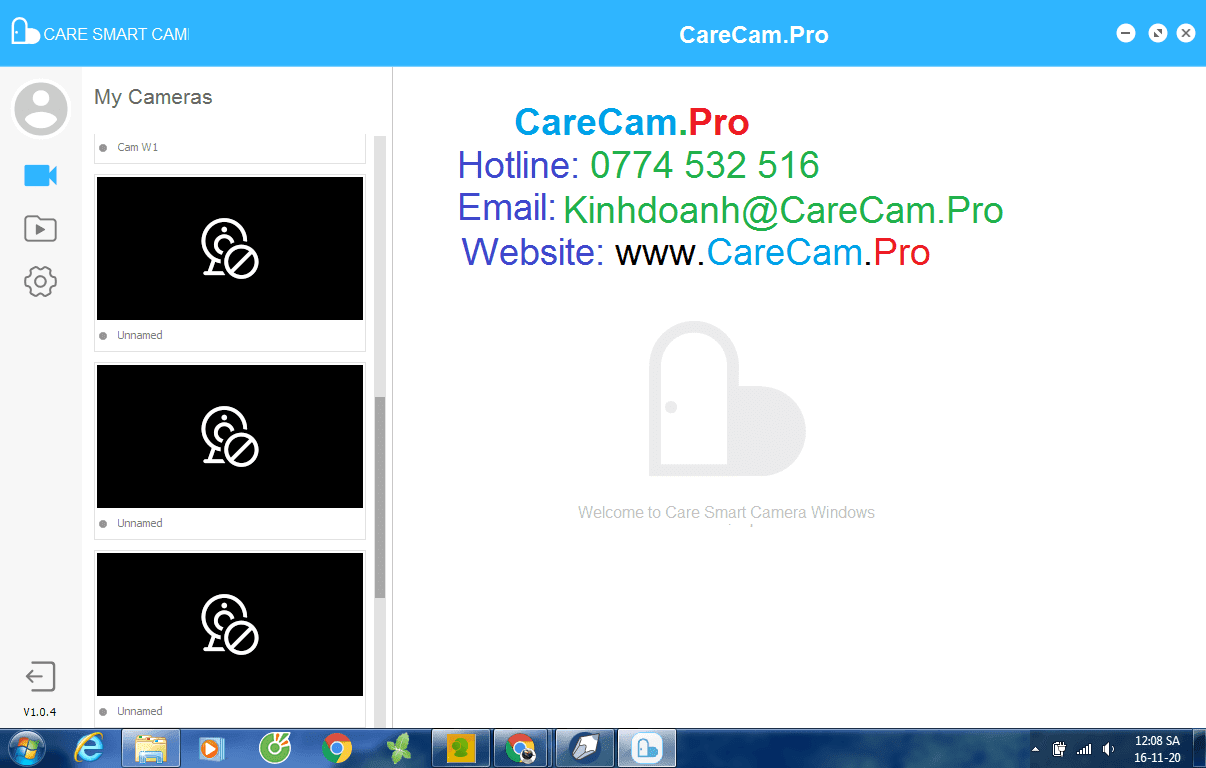Nội dung1 Tôi nên làm gì nếu nó tiếp tục lưu vào bộ đệm khi tôi bắt đầu xem video trực tiếp?
2 Làm thế nào để làm nếu máy ảnh luôn ngoại tuyến?
3 Làm thế nào để làm nếu màn hình chụp không rõ ràng?
4 Máy ảnh có thể tự động kết nối mạng khi mất điện và bật lại không?
5 Lý do gì mà màn hình giám sát ban ngày đôi khi có màu đen và trắng?
6 Làm thế nào để phóng to để xem video?
7 Tại sao máy ảnh bấm vào buổi sáng và buổi tối để chuyển đổi tầm nhìn ban đêm? Thật là ồn ào!
8 Có thể tắt tiếng máy ảnh không?
9 Xem khi máy ảnh nhiễu rất lớn bằng cách nào?
10 Điều gì đã xảy ra khi tôi không thể nghe thấy âm thanh khi xem video?
11 Tôi nên làm gì nếu video và âm thanh không được đồng bộ và có độ trễ?
12 Ảnh được lưu ở đâu sau khi tôi nhấp vào biểu tượng ảnh?
13 Video được lưu trữ ở đâu sau khi tôi nhấp vào biểu tượng video?
14 Tại sao tôi dừng ghi khi nhấp vào nút ghi và thoát khỏi ứng dụng Carecam?
15 Nhấp vào nút đàm thoại để nói chuyện, tại sao tôi không nghe thấy âm thanh ở phía bên kia của máy ảnh?
16 Camera Carecam có thể xoay để xem không?
17 Tôi nên làm gì nếu màn hình máy ảnh bị lộn ngược?
18 Về nhà, không muốn tiếp tục theo dõi camera chỉ có thể rút nguồn điện?
Tôi nên làm gì nếu nó tiếp tục lưu vào bộ đệm khi tôi bắt đầu xem video trực tiếp?
Bạn có thể thử các phương pháp sau tương ứng.
Kiểm tra xem bộ định tuyến kết nối với máy ảnh có thể kết nối với mạng bên ngoài bình thường hay không, bạn cũng có thể khởi động lại và thiết lập bộ định tuyến
Kiểm tra xem điện thoại di động ở đầu xem có thể được kết nối bình thường với máy chủ hay không
Đóng và khởi động lại ứng dụng trái tim
Cắm lại nguồn camera, khởi động lại camera
Sau khi xóa máy ảnh khỏi danh sách, hãy đặt lại máy ảnh và thêm lại
Làm thế nào để làm nếu máy ảnh luôn ngoại tuyến?
1) Đặt bộ định tuyến khởi động lại thường xuyên.
Router sẽ tích tụ nhiều dữ liệu thừa sau một thời gian dài hoạt động khiến bộ nhớ đệm ngày càng ít đi, tốc độ xử lý ngày càng chậm. Bộ định tuyến sẽ được thiết lập để khởi động lại thường xuyên hàng ngày, bạn có thể thường xuyên xóa bộ nhớ đệm, để giải quyết việc bộ định tuyến thường xuyên bị ngắt kết nối và tốc độ Internet ngày càng chậm.
2) Thay thế kênh không dây wifi của bộ định tuyến bằng một kênh ít nhiễu hơn
Hầu hết các bộ định tuyến trong nhà máy sẽ cài sẵn kênh wifi thành 6 kênh, người dùng phổ thông mua bộ định tuyến là bật nguồn sử dụng, ít khi sửa đổi kênh, do đó, các bộ định tuyến liền kề thường bị trùng kênh giữa các kênh cùng tần số gây nhiễu, tác động lẫn nhau. chất lượng truyền dẫn không dây. (Ngay cả các bộ định tuyến mới có chức năng khớp kênh tự động, sau khi tự động khớp một kênh theo môi trường tại thời điểm cài đặt, về cơ bản kênh sẽ không bị thay đổi nữa.) Trong môi trường thực tế, khi môi trường không dây xung quanh đã thay đổi, chẳng hạn như một nhà hàng xóm mới với bộ định tuyến mạnh hơn, dẫn đến nhiễu sóng không dây mạnh hơn sẽ không thể đối phó được,
Để có tốc độ internet cao hơn, chúng tôi khuyên bạn nên sử dụng bộ định tuyến gigabit.
Làm thế nào để làm nếu màn hình chụp không rõ ràng?
Vui lòng kiểm tra trạng thái mạng của môi trường đặt thiết bị và chọn chế độ video thích hợp (HD, mượt mà) theo trạng thái mạng.
xác nhận xem ống kính của máy có bị bụi hoặc bị che khuất hay không.
Vui lòng tháo thẻ nhớ, sử dụng đầu đọc thẻ lắp vào máy tính, đọc file ghi âm trên máy tính để xem, kiểm tra hình ảnh có bị mờ không, nếu thẻ nhớ trong video còn có dấu hiệu bất thường thì đề nghị hậu mãi.
Máy ảnh có thể tự động kết nối mạng khi mất điện và bật lại không?
Đúng. Đèn sẽ tắt sau khi máy ảnh tắt nguồn và nó sẽ tự động trực tuyến sau cuộc gọi và người xem có thể tiếp tục xem.
Lý do gì mà màn hình giám sát ban ngày đôi khi có màu đen và trắng?
Khi camera ở trong môi trường thiếu ánh sáng, thiết bị sẽ tự động chuyển sang chế độ quan sát ban đêm là đen trắng.
Làm thế nào để phóng to để xem video?
Camera Carecam hỗ trợ zoom kỹ thuật số, phóng to không bị nhòe. Bạn có thể phóng to màn hình bằng cử chỉ mở và đóng bằng hai ngón tay hoặc nhấp đúp vào màn hình để phóng to một phần. Nhấn vào nút toàn màn hình ở góc dưới cùng bên phải của video cũng có thể vào chế độ toàn màn hình ngang để xem.
Tại sao máy ảnh bấm vào buổi sáng và buổi tối để chuyển đổi tầm nhìn ban đêm? Thật là ồn ào!
Máy ảnh sẽ chuyển chế độ khi phát hiện sự thay đổi ánh sáng kèm theo âm thanh nhấp chuột.
Có thể do ánh sáng xung quanh của khách hàng ở trạng thái mờ, dẫn đến máy ảnh chuyển đổi qua lại giữa chế độ nhìn ban đêm và chế độ chụp bình thường. (Chỉ chuyển một lần khi ánh sáng bình thường) Đề nghị điều chỉnh góc máy, chụp ánh sáng yếu hơn hoặc mạnh hơn
Có thể tắt tiếng máy ảnh không?
Lần đầu tiên bạn nhập, âm thanh màn hình giám sát được bật theo mặc định, bạn cần nhấp vào biểu tượng âm thanh để tắt. Khi bạn bật lại máy ảnh, cài đặt bật / tắt cuối cùng sẽ được ghi nhớ theo mặc định.
Xem khi máy ảnh nhiễu rất lớn bằng cách nào?
Đề nghị rằng điện thoại di động của người dùng không quá gần máy ảnh.
khuyến cáo vị trí lắp đặt camera xung quanh không có các thiết bị điện khác và những thứ tương tự, có thể gây nhiễu.
Bạn cũng có thể nhấp vào nút âm thanh để tắt tiếng trực tiếp.
Điều gì đã xảy ra khi tôi không thể nghe thấy âm thanh khi xem video?
Trước tiên, hãy kiểm tra xem nút âm thanh bên dưới video có bị tắt tiếng hay không, sau đó kiểm tra xem quyền micrô trên thiết bị của bạn có bị tắt hay không.
Tôi nên làm gì nếu video và âm thanh không được đồng bộ hóa và có độ trễ?
Vui lòng kiểm tra mạng môi trường của thiết bị của bạn
Giới hạn thích hợp số lượng người xem trực tuyến đồng thời
Cố gắng khởi động lại ứng dụng hoặc máy ảnh
Ảnh được lưu ở đâu sau khi tôi nhấp vào biểu tượng ảnh?
Nhấp vào “Tôi” bên dưới để vào trung tâm cá nhân của bạn, sau đó bạn có thể xem ảnh và video cục bộ trong “Album”.
Video được lưu trữ ở đâu sau khi tôi nhấp vào biểu tượng video?
Nhấp vào “Tôi” bên dưới để vào trung tâm cá nhân của bạn, sau đó bạn có thể xem ảnh và video cục bộ trong “Album”.
Tại sao tôi dừng ghi khi nhấp vào nút ghi và thoát khỏi ứng dụng Carecam?
Nhấp vào nút ghi trên giao diện giám sát camera là quay video thời gian thực bằng điện thoại bạn đang xem, và video chỉ được lưu trong điện thoại này (có sẵn trong Trung tâm cá nhân - Album). Vì vậy nút ghi bên dưới video giám sát chính là điện thoại tự quay lại màn hình giám sát, khi bạn thoát khỏi Carecam thì nó cũng dừng quay. Nếu bạn muốn máy ảnh tự động quay video, bạn có thể cài đặt tính năng ghi hẹn giờ hoặc ghi âm cảnh báo.
Nhấn vào nút talkback để nói chuyện, tại sao tôi không nghe thấy âm thanh ở phía bên kia của máy ảnh?
Bạn phải nhấn và giữ để nói chuyện, giống như hệ thống liên lạc nội bộ WeChat. Khi bạn nhấn và giữ để nói chuyện, âm thanh ở đầu máy ảnh sẽ tự động tắt để tránh nhiễu tiếng vọng.
Camera Carecam có xoay để xem được không?
Đầu lia PTZ của máy ảnh Carecam điều khiển góc và nút Trung tâm điều khiển bên dưới màn hình video trực tiếp trên điện thoại của bạn sẽ điều khiển máy ảnh trượt lên xuống hoặc sang trái và phải.
Tôi nên làm gì nếu màn hình máy ảnh bị lộn ngược?
Trong trang điều khiển PTZ video trực tiếp, nhấp vào nút lật màn hình để khôi phục màn hình.
Trở về nhà, không muốn tiếp tục theo dõi camera chỉ có thể rút nguồn điện?
Bạn có thể nhấp vào “Vị trí riêng tư” trong điều khiển PTZ của màn hình video trực tiếp camera, ống kính camera sẽ tự động được điều chỉnh đến điểm thấp nhất, khi hầu hết phạm vi xem bị chặn.
Nếu bạn muốn tắt ống kính máy ảnh, để máy ảnh ở chế độ chờ, bạn có thể vào Trung tâm cài đặt, tắt công tắc máy ảnh.







.jpg)